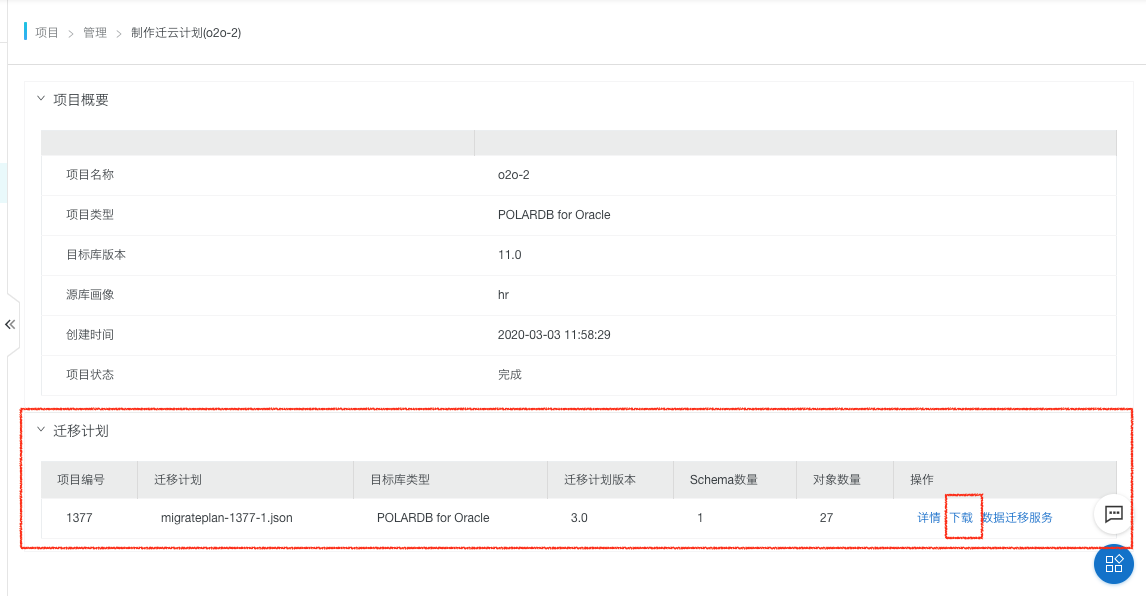Alibaba Cloud Oracle 移行ツールADAM(データベース移行仕組み紹介)
Alibaba Cloud Oracle 移行ツールADAM(データベース移行仕組み紹介)
本記事では、Alibaba Cloud Oracle 移行ツールAdvanced Database & Application Migration(ADAM、データベース診断)で仕組みおよびをご紹介をします。
はじめに
Advanced Database & Application Migration(ADAM) というのはアリババクラウドが開発したオンプレミスからデータベースとアプリケーションをクラウドへのマイグレーションサービスです。
長年のOracleデータベースとアプリケーションのストラクチャー解析、システム改造、移行経験を参考して開発したクラウド化ソリューションで、エンタープライズ向けのデータ・アプリケーション遷移・運用サービスを提供しています。
ADAM機能紹介
まだ中国国内向けにしか提供されていませんが、ADAMには大きく4つの機能が構成されています:
- 1、データベース移行診断
- 2、アプリケーション移行診断
- 3、データベース移行
- 4、アプリケーション移行
今回はアプリケーション移行診断・データベース移行・アプリケーション移行を含め、データベース移行がどうやって実行されたかその仕組みを見てみます。
準備作業
ADAMでデータベース移行を実行するにはADAMコンソール以外、ADAM Studioというツールが必要となります。
ADAM Studioインストール
ADAM Studioはコンソールからダウンロードできます。
まずADAM Studioをインストールサーバのシステム要件を確認します:
- OS: CentOS6.5以降
- ECSスペック: 8C16G以上、Oracleの規模によってさらに高いスペックを調整してもいい
- 帯域幅: 可能な限り、最大限の帯域幅を確保、VPC内の構築がおすすめ
- ネットワーク要件: Studio Tool と Worker をインストールするクライアントからは移行元のOracle サーバとターゲットのクラウドデータベースに接続可能、ホワイトリスト設定完了、また、特定のポートをオーブン。
- オープン必要ポート一覧:1521,3306,7001,70028001,8021,8031
- ディスク: 30G 以上、ツールインストール及びログ保存用
サーバ確保しましたら、いくつか環境設定をします:
・Hosts設定:
# vi /etc/hostsIP アドレス ホスト名
・ユーザ追加:
# groupadd adam# useradd –g adam adam# passwd adam
・MySQLインストール(MariaDBで代用) studio というデータベース作成
SQL> create database if not exists studio default charset utf8 collate utf8_general_ci;
DBユーザ作成
SQL> grant all privileges on studio.* to 'adam'@'%' identified by 'XXXXX';
Studioツールにあるスクリプトを実行
$ mysql -h xxx.xxx.xxx.xxx -P 3306 -u adam -pパスワード studio SQL> source /tmp/studio.sql
また、MySQLのパラメータには下記設定が推奨されています:
max_allowed_packet=512Mmax_binlog_cache_size=1G
Studio設定ファイル編集
# su - adam$ tar -zxvf adam-obfuscation.tar.gz$ vi adam-obfuscation/config/adam.properties
下記内容を編集、追加
jdbc.url=jdbc:mysql://IPアドレス:3306/studio# MySQL ユーザ名jdbc.username=adam# MySQL ユーザパスワードjdbc.password=XXXXX# ライセンス# ライセンスはADAMのコンソールより取得license.uid=XXlicense.license=XXXXXXXXXXXXX
ADAM Studio 起動:
$ cd adam-obfuscation/bin$ ./install.sh start 実行サーバのIP
サービスが起動されていることを確認:
$ ps aux|grep javaadam-studio,adam-sms,adam-dms,adam-dvs,datax というプロセスが起動されている
後はADAM Studioにログイン確認できれば、インストール完了です。
ADAM Studioログイン:
URL:http://IPアドレス:7001/login
ユーザ名:adam/adampassword
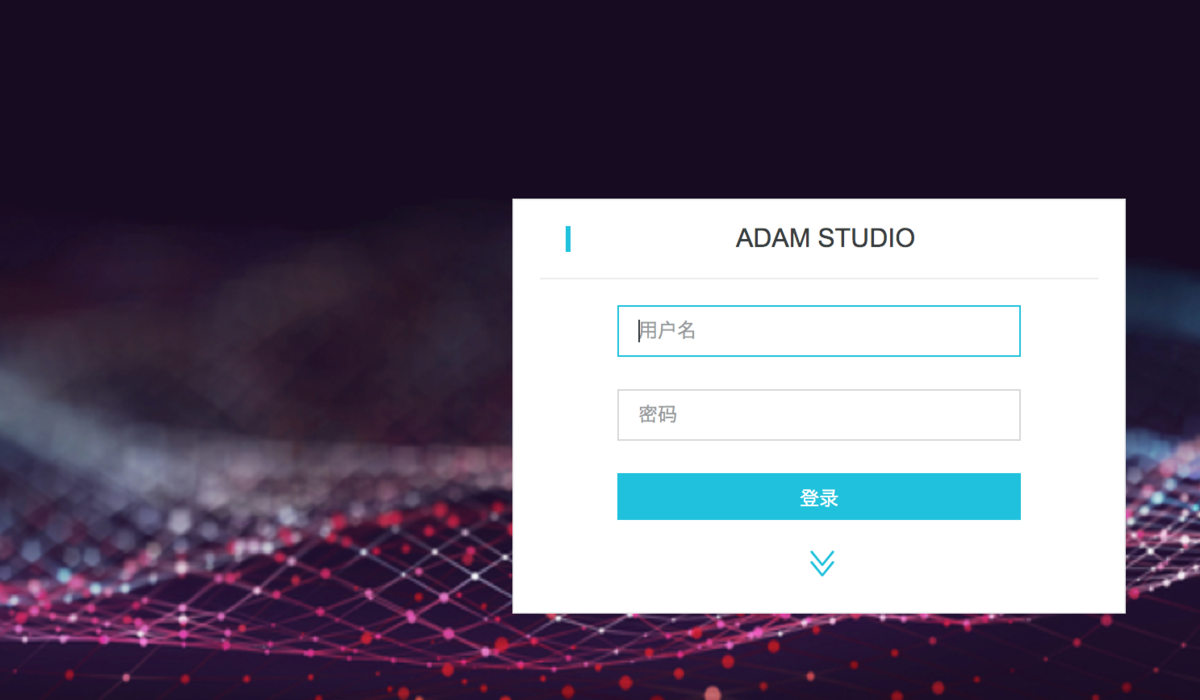
マイグレーション実行
インストール完了しましたので、ADAM Studioにログインしてみます。
ログインすると、操作画面が出て、マイグレーションプロジェクトを作成可能です。
まだ英語版のメニューがないですが、簡単にこういう構成になります:
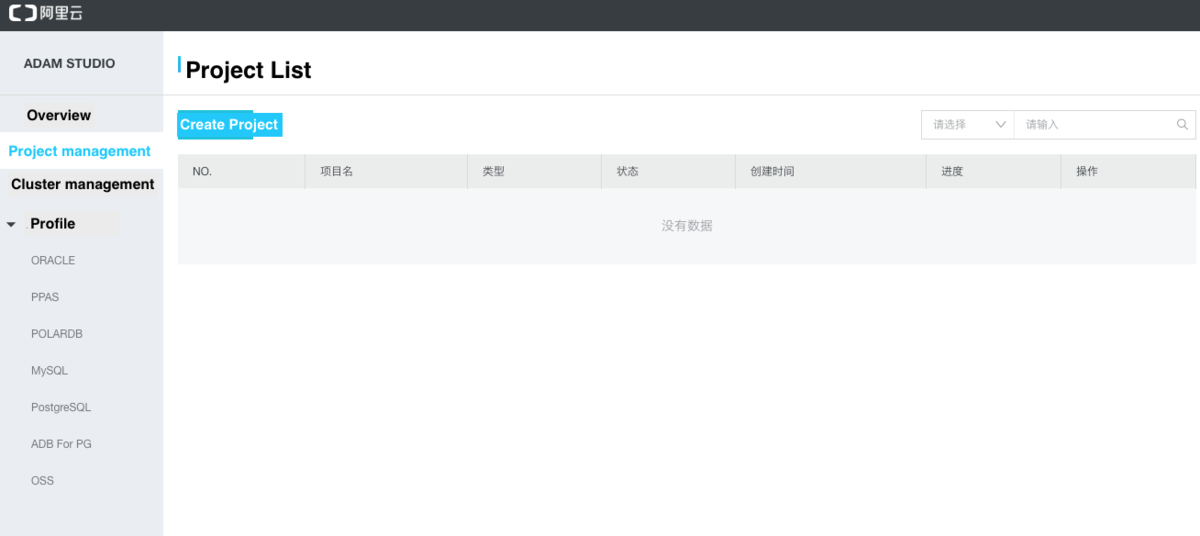
Profileメニューには移行用のデータベースの情報を記録しています。
移行元データベース(Oracle)と移行先データベース(例:POLARDB)のProfileをそれぞれ作成します。
必要情報:Profile名、サーバIP、SID、ポート、ユーザ名、パスワード
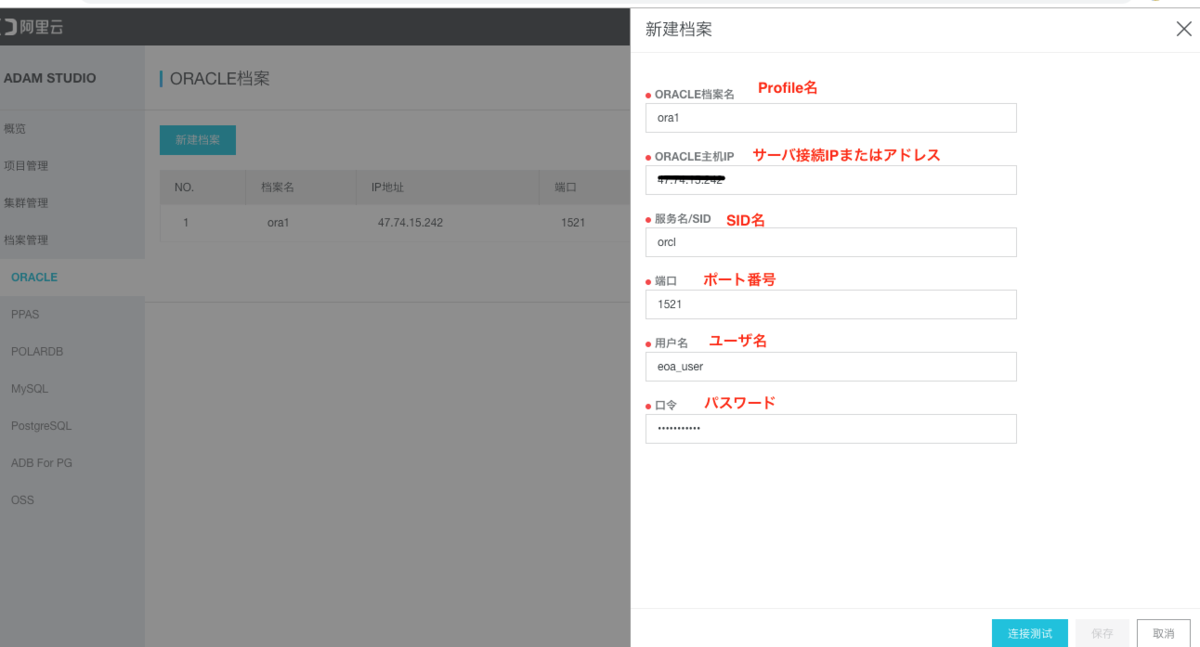
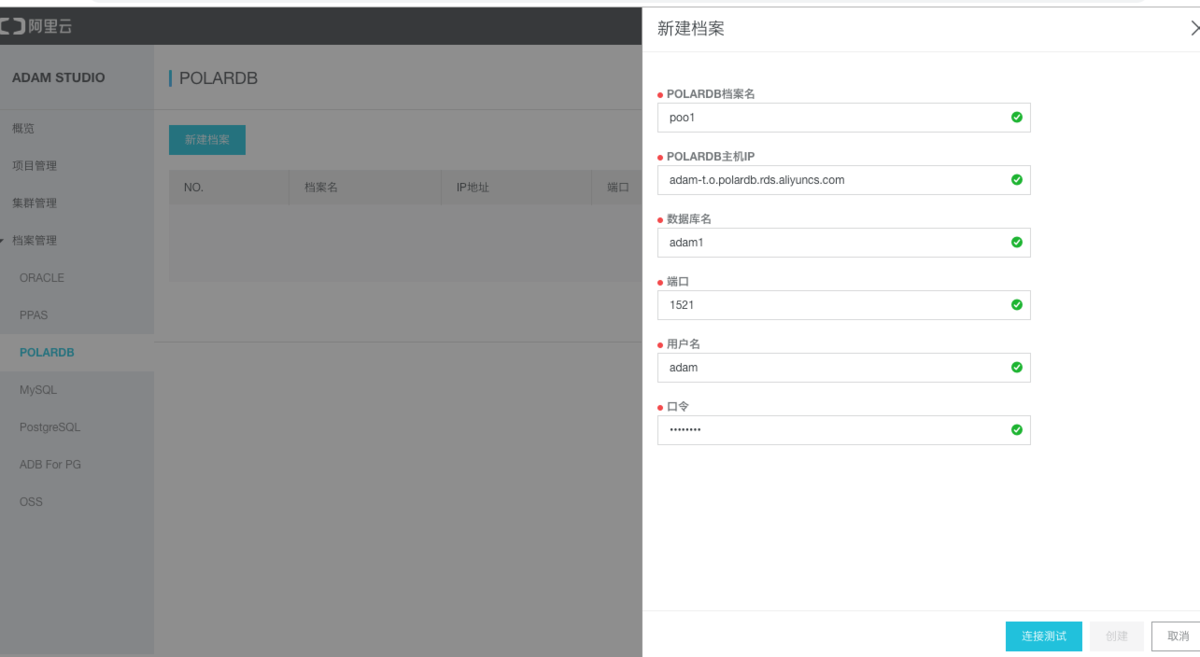
マイグレーションプロジェクトを作成します:
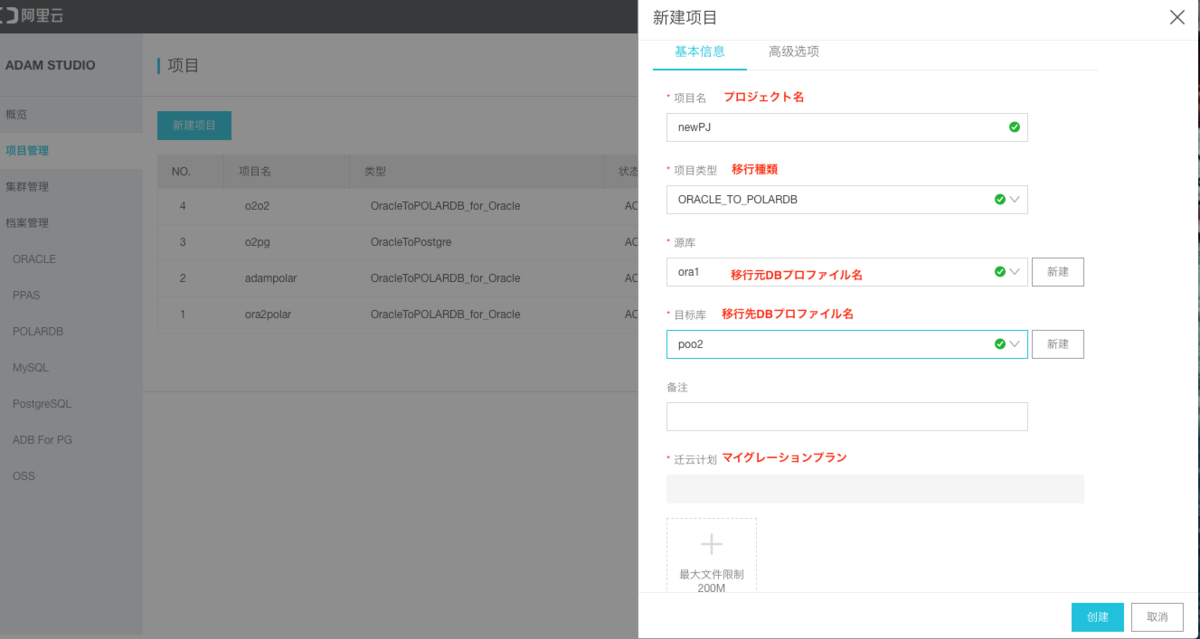
マイグレーションプロジェクト作成の必要条件として、Migration planファイルが必要、ADAMコンソールからダウンロードできます。
プロジェクト→管理→プロジェクト管理項目から「Migration planを作成」をクリックすれば、マイグレーションプランメニューが出てきます、そこからダウンロードをすれば、Jsonファイルがローカルディスクにダウンロードされます。
migrateplan-[プロジェクト番号]-[回数].jsonのようなファイル名になります。
このマイグレーションプランを使ってADAM studio にマイグレーションプロジェクトを作成します。
作成が完了後、
プレビュー、ダッシュボード、プラン詳細三つのメニューがあります。
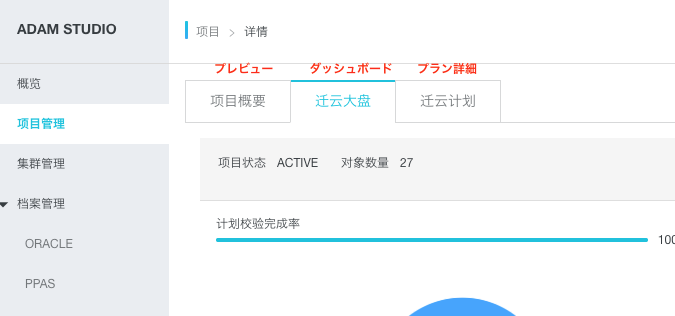
ダッシュボードからオブジェクトとデータの遷移を行うことができます。
四つのグラフがあり、それぞれ、プランチェック完成率、オブジェクト遷移完成率、全量データ遷移完成率、データ校正完成率を示します。
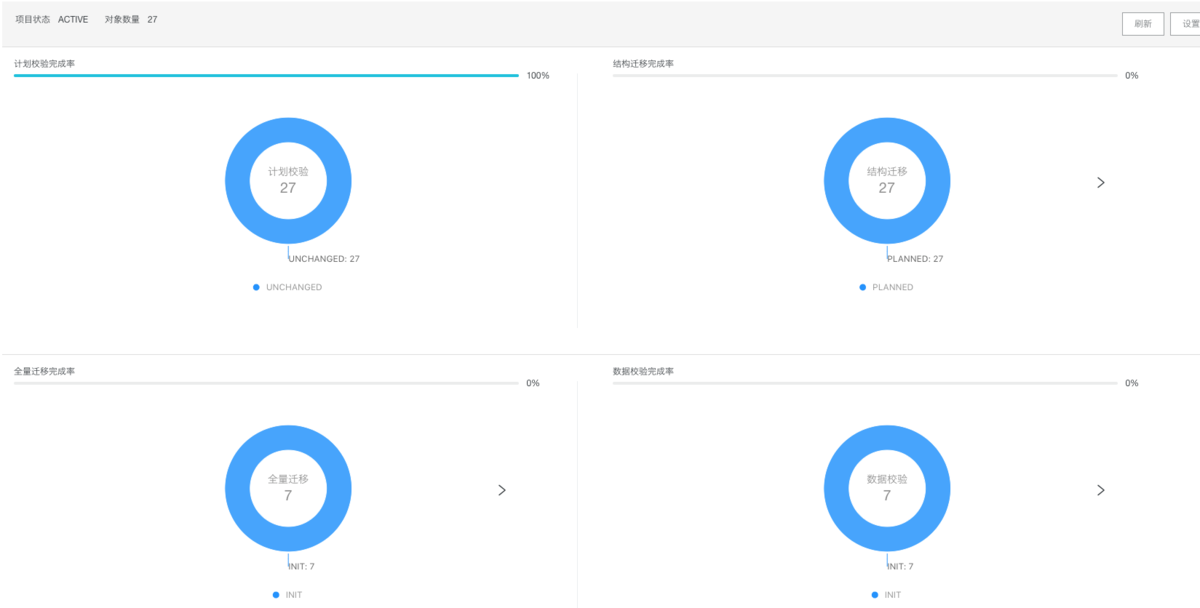
プランチェック
プランチェック完成率のグラフは移行元データベースとマイグレーションプランを見比べ、変更チェック結果を表すグラフです。
今回マイグレーションで新規オブジェクト(NEW)、変更するオブジェクト(CHANGED)、削除するオブジェクト(DELETED)などを示します。
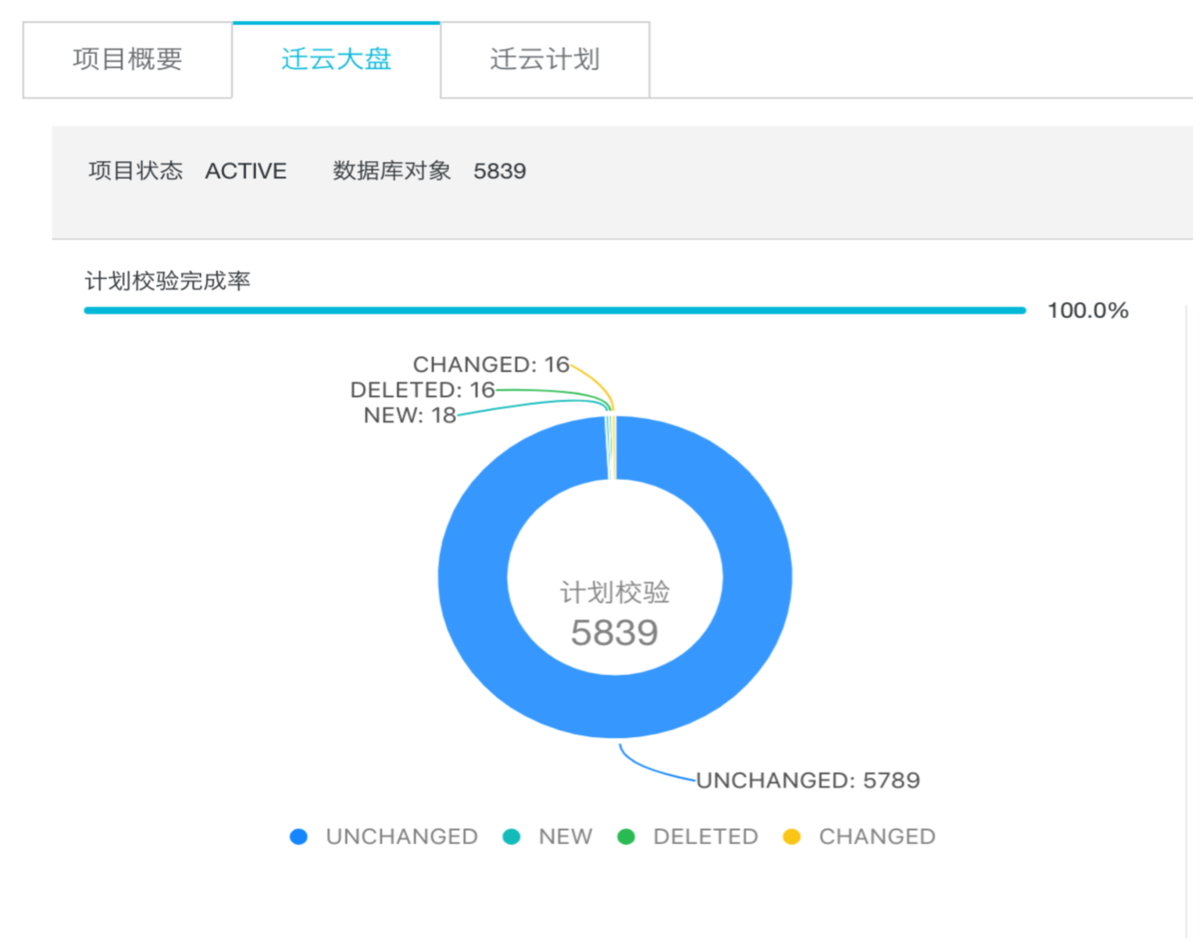
オブジェクト遷移
「オブジェクト移行」グラフの矢印をクリックすれば、移行詳細画面に移します。
ここで、オブジェクトの定義DDLを修正したり、移行対象のオブジェクトを選ぶことができます。
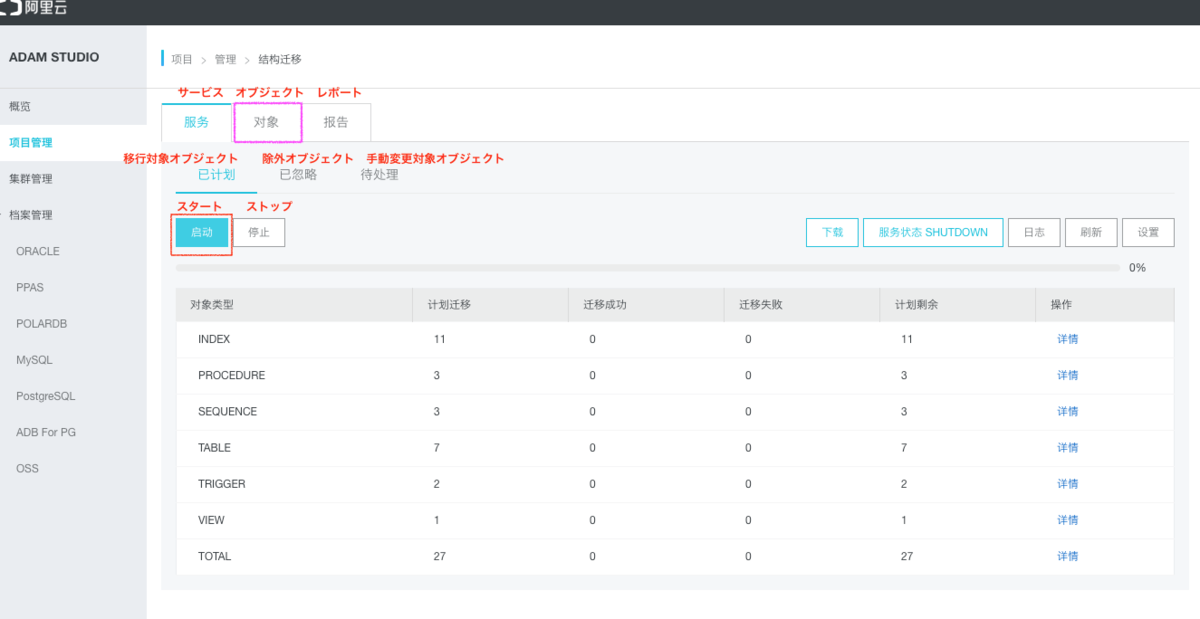
「オブジェクト」タブから移行対象オブジェクの選択
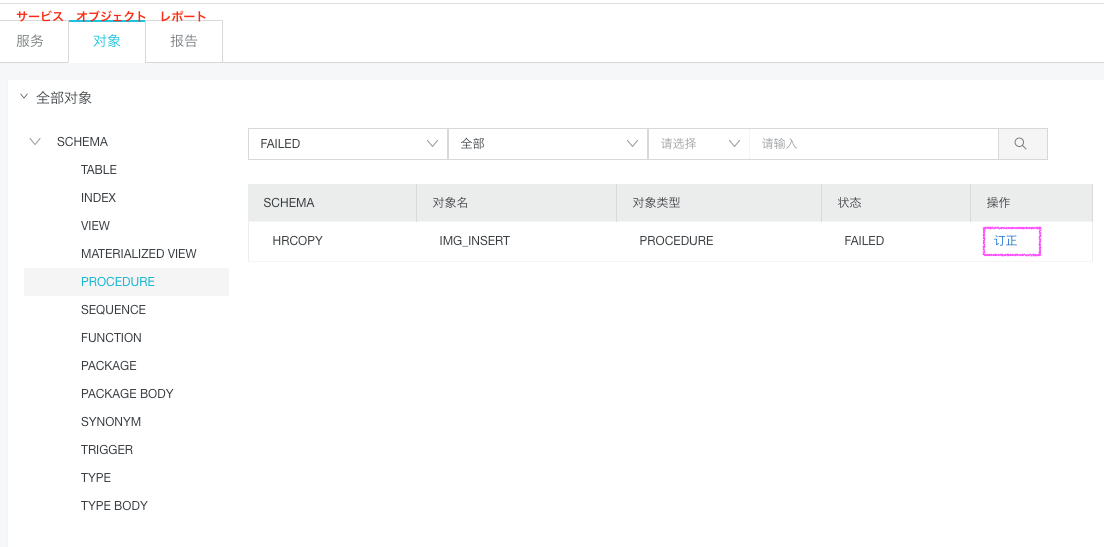
オブジェクトの定義DDLの修正ができます。
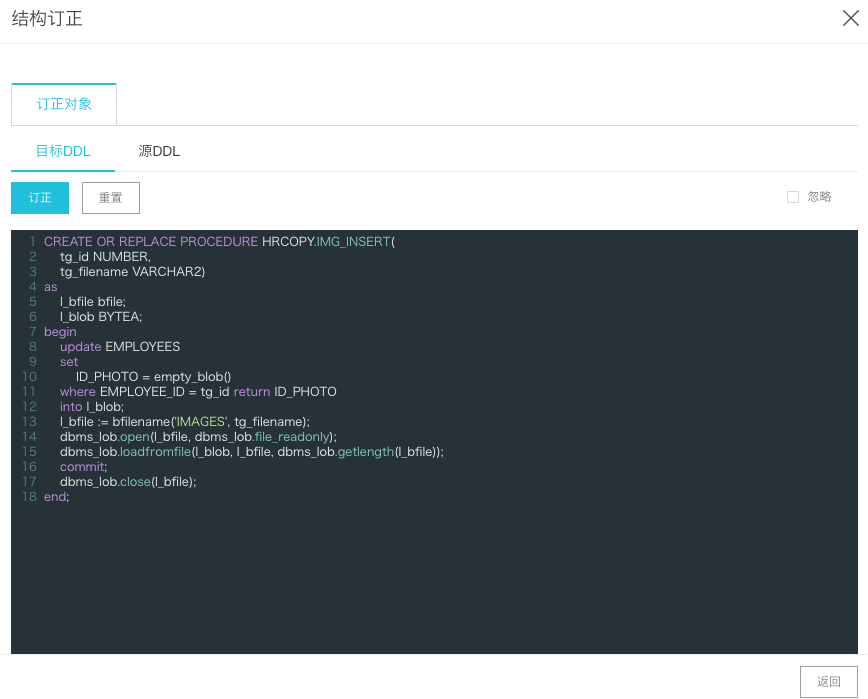
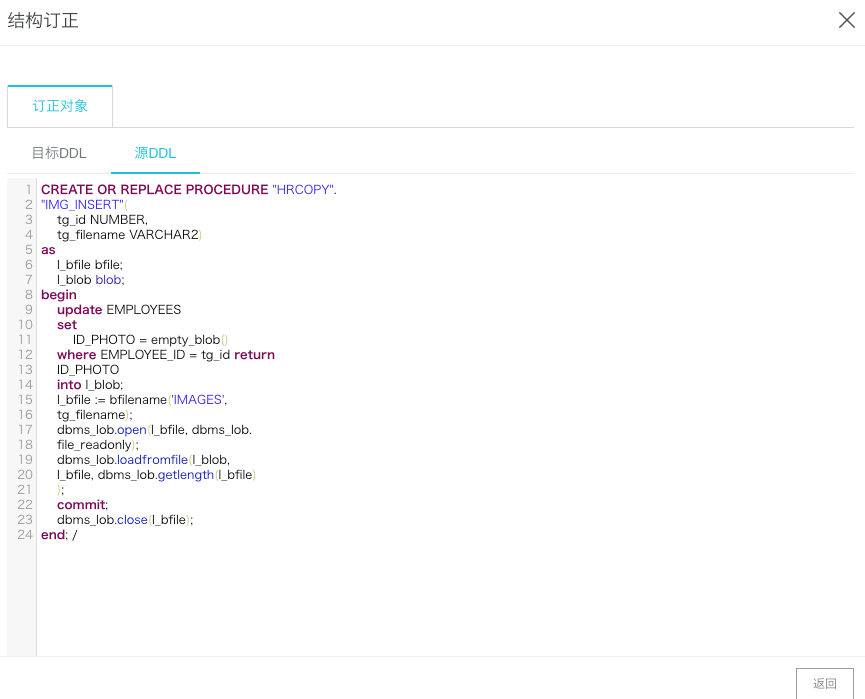
移行対象の選択が終わりましたら、「サービス」タブに戻り、「スタート」ボタンを押せば、オブジェクトの移行を起動します
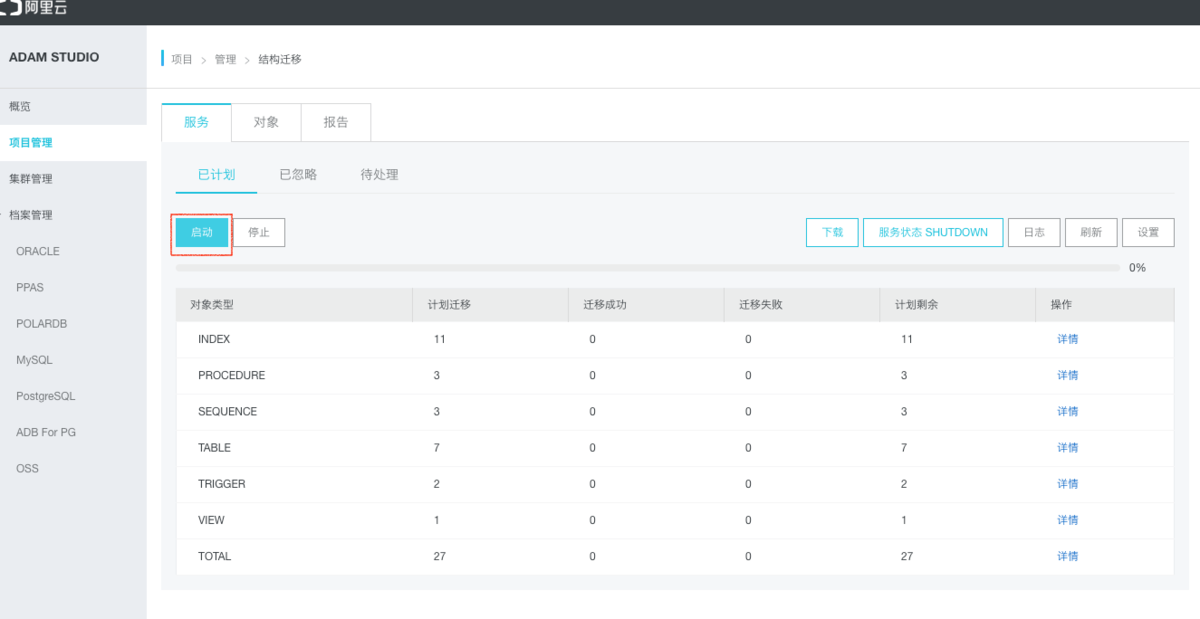
進捗バーが100%になったら、完了です。
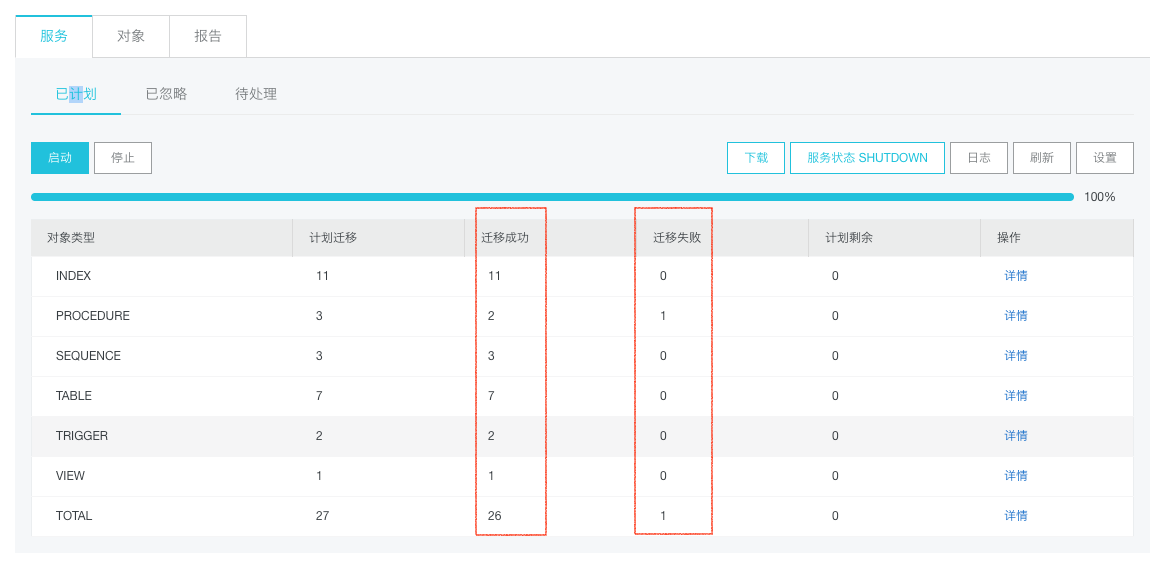
もし失敗した場合は右側の詳細リンクから、失敗原因を確認できます。
そこで失敗対象を変更し、ロールバックするか、移行から除外するか、のアクションを取ることができます。
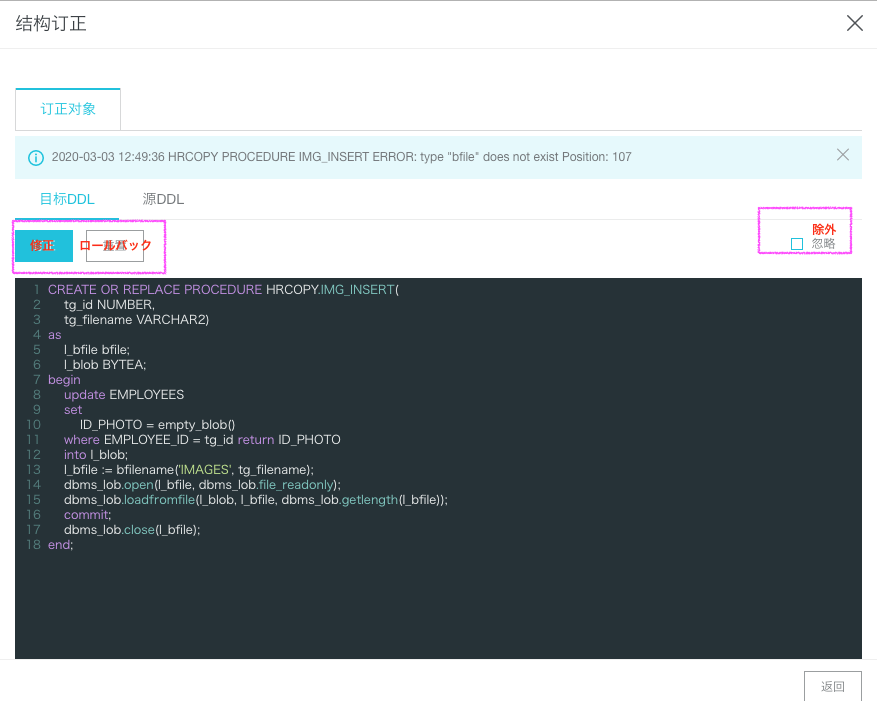
全量データ遷移
オブジェクト移行完了できたオブジェクトのテーブルデータを移行先のデータベースに遷移操作です。
ダッシュボードの「全量データ遷移完成率」グラフの矢印をクリックし、実行画面に移動します。
メニューは三つあり、サービス、レポート、ノードになります。
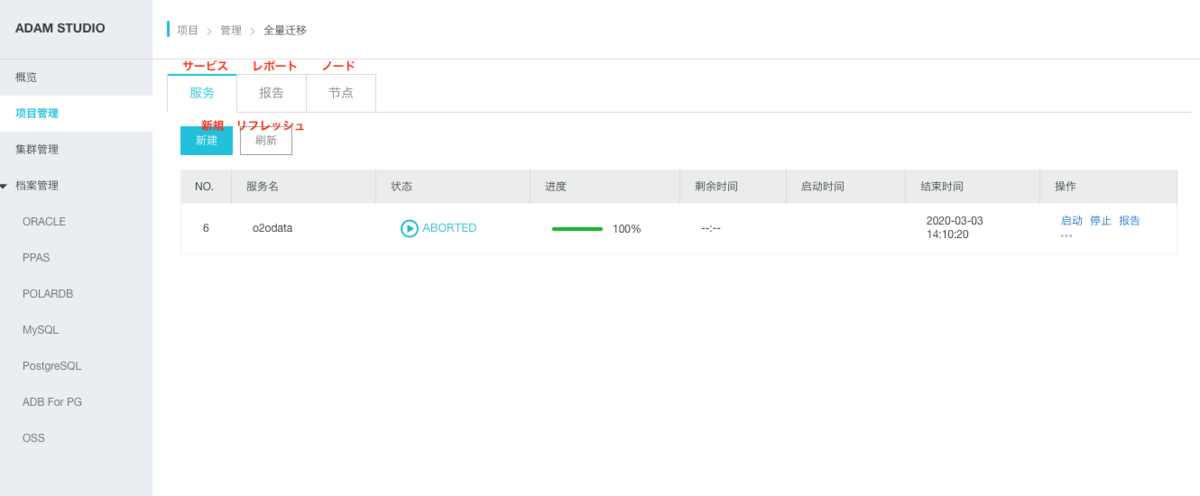
・サービス:マイグレーションサービスの管理、新規作成、起動、停止、削除
・レポート:マイグレーション結果報告
・ノード:利用できるWorkerノードの情報展示
データ移行開始するにはまず「サービス」タブより「新規作成」をクリック、「基本情報」に必要な情報を記入、「移行対象選択」からデータ移行したいテーブルなどを選択します。
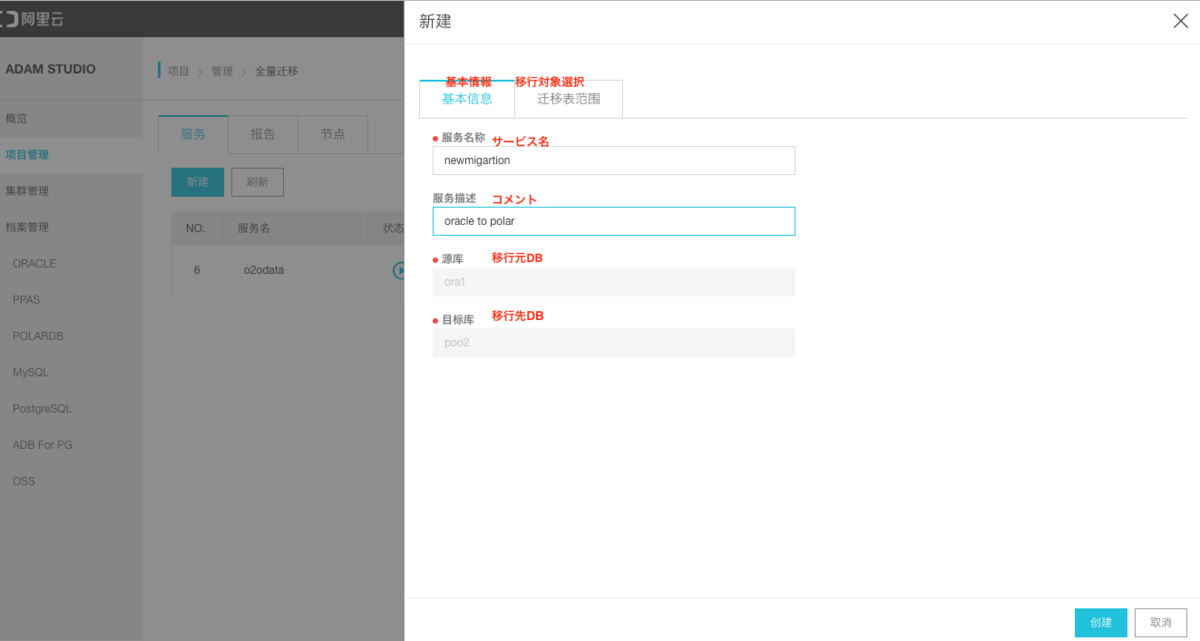
移行対象選択し、追加する:
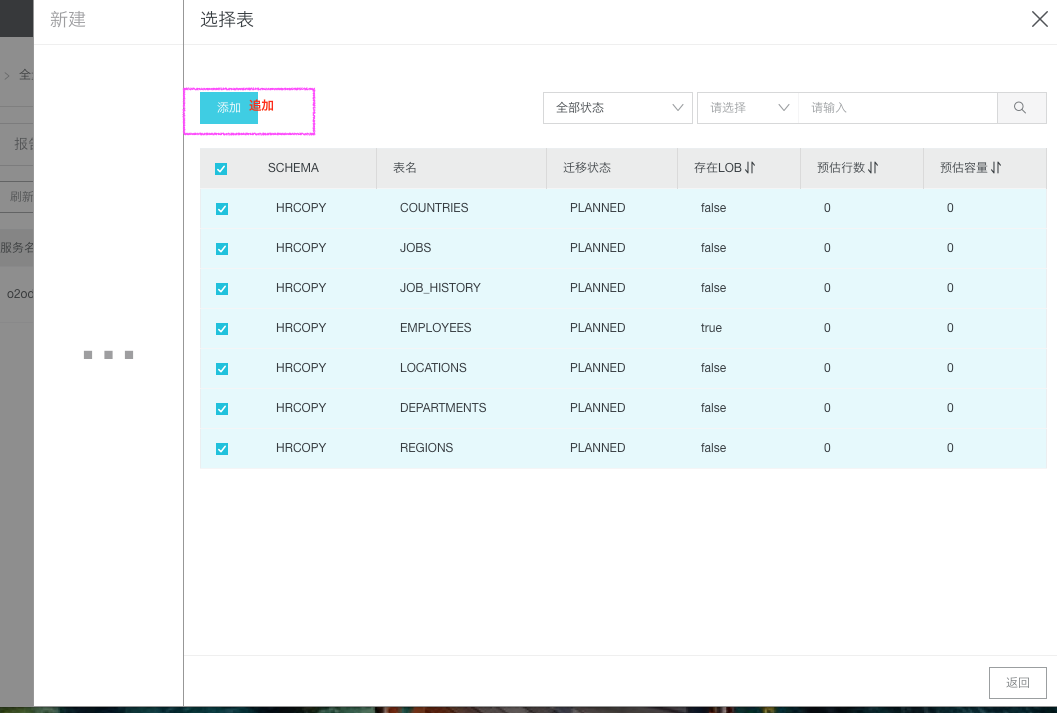
「作成」をクリックすると、「対象テーブルのデータがクリアされます、進みますか」という旨のワーニングメッセージが出る、問題なければ、確認ボタンをクリックして、データ遷移始めます。

移行サービス実行中、または実行完了後、「報告」をクリックすると、詳細が確認できます。
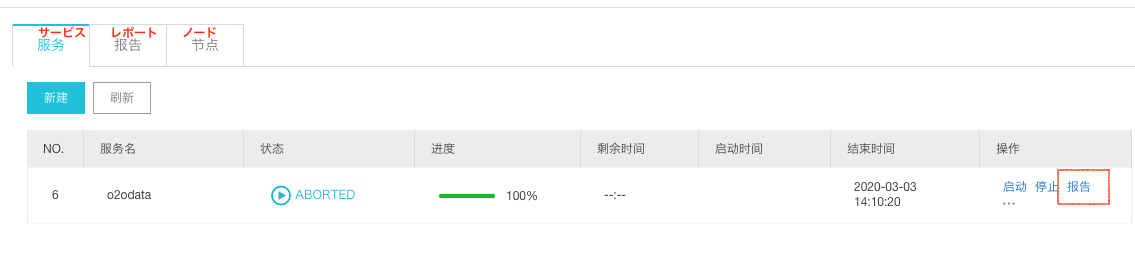
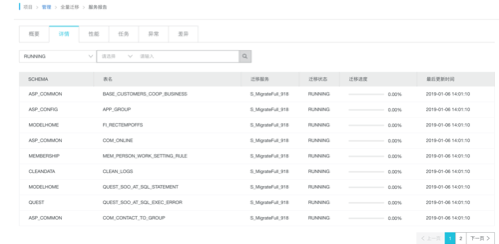
移行後データチェック
オブジェクトとデータが遷移完了後、正確に移行できたかをチェックするステップです。
データチェックタスクを作成し、いくつかのパラメータを設定する必要があります。
・サンプリング比率:
チェック対象データの範囲、0.1〜1、0.1は10%、1は100%を表します。
・中断閾値:
一つのテーブルにデータチェック失敗件数が指定した数値を超えた場合、チェックを中止
・チェックモード:
データの精度をチェックするかどうか、例えば、小数点の扱い、8 と 8.00 は同じ扱いかどうか。
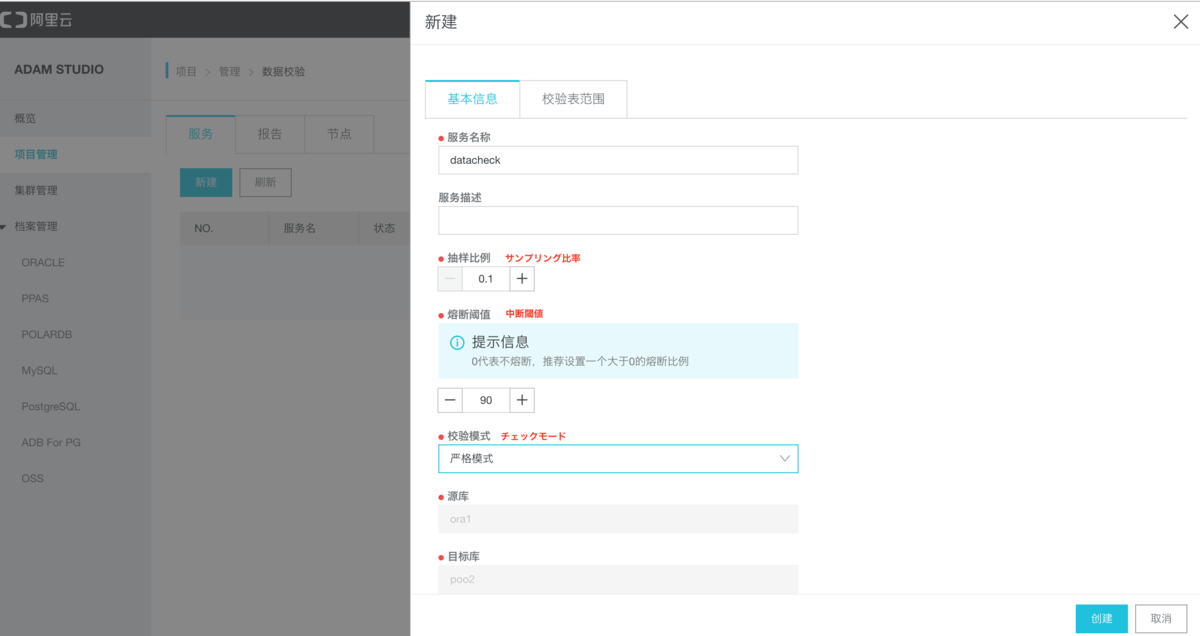
データチェックタスクが完了すると、結果報告も確認できます。
性能、データチェック結果、エラーなどを含まれます。
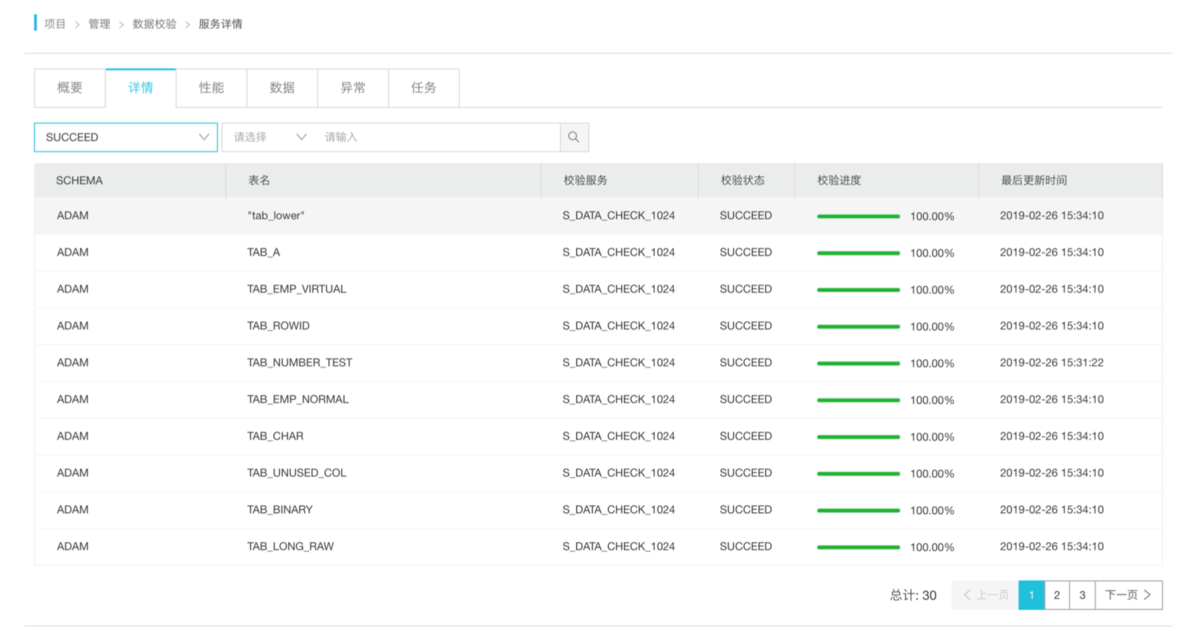
チェックしたデータのまとめ:
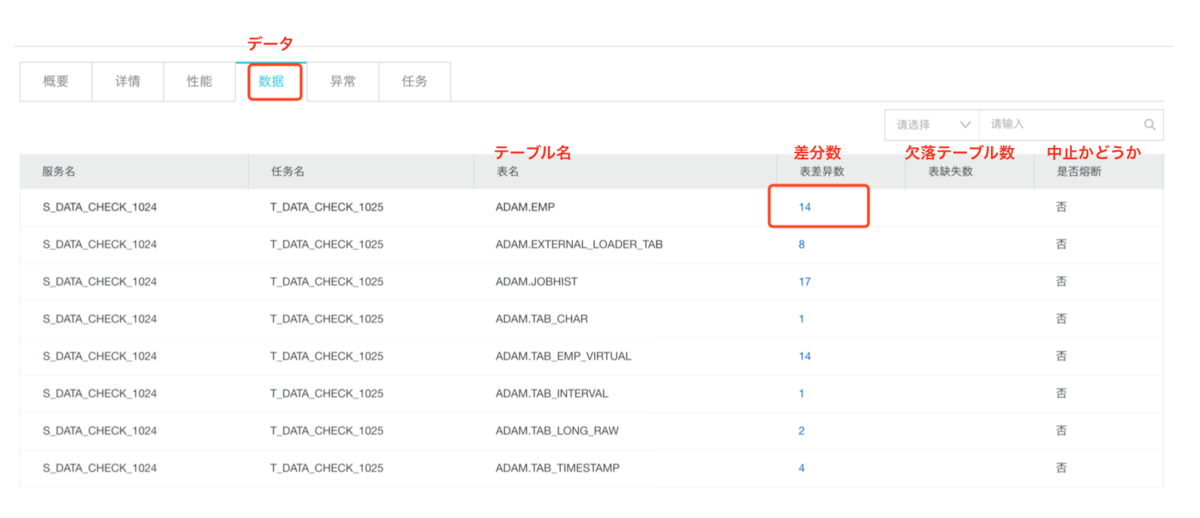
差分の詳細:
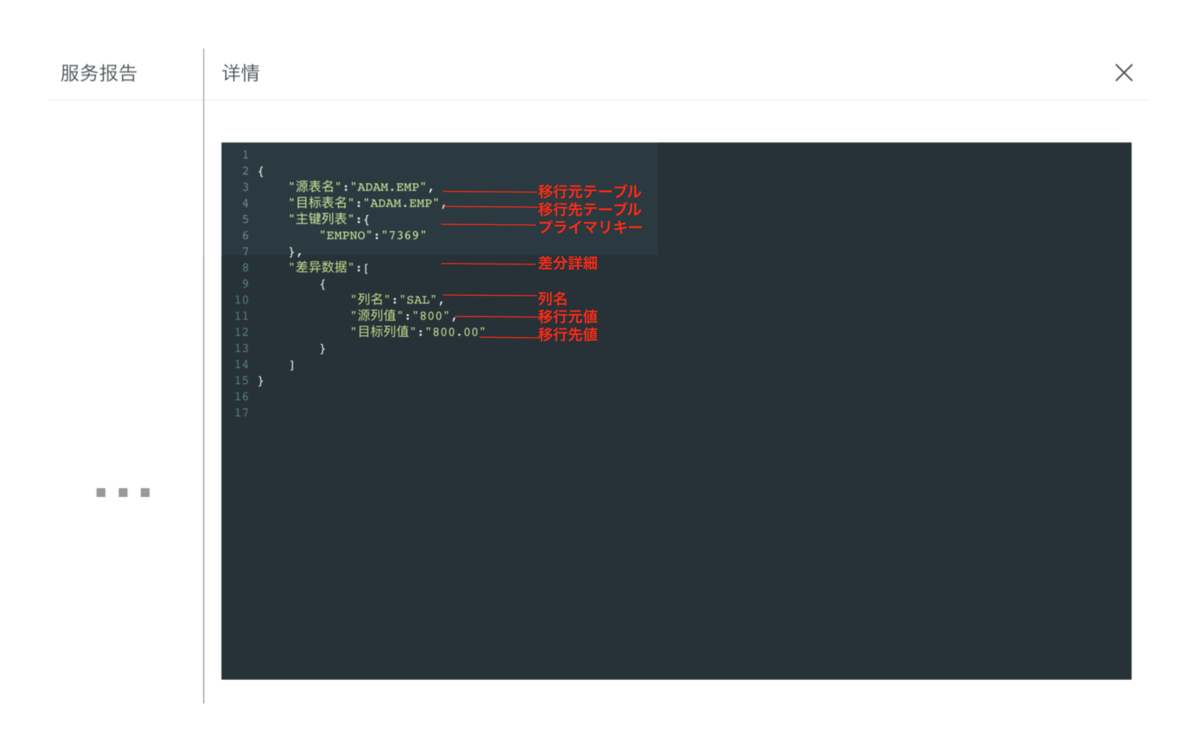
最後に
以上で、ADAM Studio を使ってデータバースを移行する際の具体的なステップです。
ADAM はアプリケーションの移行診断などもできますので、参考に頂ければ幸いです。